Ưu và nhược điểm của việc phân vùng ổ cứng
Khi bạn thiết lập một ổ cứng mới hoặc mua một máy tính, ổ đĩa đó có thể chỉ có một phân vùng duy nhất. Tức là mọi thứ được đặt vào sector logic của ổ đĩa.
Nhưng bạn có thể dễ dàng tạo các phân vùng để tách riêng các loại dữ liệu khác nhau. Dưới đây là những gì cần biết về phân vùng và những lợi ích cũng như nhược điểm của việc này.
Phân vùng ổ cứng đem lại những lợi ích và hạn chế gì?
Phân vùng ổ đĩa là gì?

Khi cài đặt Windows trên một ổ cứng mới, trình cài đặt sẽ coi ổ đĩa là một không gian chưa được cấp phát. Cần tạo một segment để hệ điều hành biết phần nào của ổ cứng có thể sử dụng. Đây được gọi là một phân vùng. Khi phân vùng được định dạng với một hệ thống file cụ thể để sử dụng thì gọi là một volume.
Mỗi cài đặt Windows chuẩn có một phân vùng duy nhất chứa mọi thứ, bao gồm các file OS, dữ liệu cá nhân, các chương trình đã cài đặt, v.v...
Nếu bạn mua một máy tính được lắp đặt sẵn, nó cũng có thể có một phân vùng thứ cấp nhỏ dành cho mục đích khôi phục. Phân vùng thứ cấp này tách biệt với phân vùng chính để ngay cả khi cài đặt Windows bị lỗi, người dùng vẫn có thể khôi phục nó bằng phân vùng sao lưu.
Ưu điểm của việc phân vùng ổ cứng
Tại sao lại cần phân vùng ổ cứng nhỉ? Dưới đây là một số lý do cho việc này.
1. Dễ cài lại Win
Việc giữ các file hệ thống Windows tách biệt với thông tin cá nhân giúp dễ dàng thực hiện các thao tác trên Windows.
Ví dụ, rất dễ dàng để cài đặt lại Windows nếu nó nằm trên một phân vùng riêng. Tất cả những gì cần làm là định dạng phân vùng Windows và cài đặt lại hệ điều hành. Các chương trình và file đã cài đặt sẽ ỏ nguyên vị trí cũ.
Bạn có thể sao chép phân vùng Windows để sao lưu chính xác mọi thiết lập hệ điều hành và khôi phục khi cần thiết.
2. Sao lưu đơn giản hơn
Việc sao lưu các file rất quan trọng. Dù việc đặt các file trên một phân vùng riêng biệt không phải là một thao tác sao lưu, nhưng nó giúp quá trình này trở nên đơn giản hơn rất nhiều.
Giống như cài đặt Windows, người dùng có thể sao chép toàn bộ phân vùng để có bản sao chính xác cho toàn bộ dữ liệu. Để tiếp cận đơn giản hơn, bạn có thể tập trung vào ứng dụng sao lưu của mình để bảo vệ toàn bộ ổ đĩa, thay vì phải chọn các thư mục riêng lẻ.
3. (Có khả năng) Cải thiện bảo mật
Phân vùng ổ đĩa cũng có thể giúp dữ liệu an toàn hơn, tránh khỏi các cuộc tấn công từ phần mềm độc hại. Nếu ransomware nằm trên phân vùng Windows, nó sẽ có ít khả năng khóa các file cá nhân trên một phân vùng khác. Do đó, có thể dễ dàng cài đặt lại Windows.
Tất nhiên, điều này phụ thuộc vào từng cuộc tấn công cụ thể, vì vậy tốt nhất bạn nên có những biện pháp tự bảo vệ mình tránh khỏi phần mềm độc hại với top 10 phần mềm bảo mật Internet mà Quản Trị Mạng đề xuất.
4. Tổ chức tốt hơn
Có thể bạn là một người thích đặt mỗi thứ ở một nơi nhất định dành riêng cho nó. Việc phân vùng cho phép có các loại dữ liệu được phân chia một cách riêng biệt. Chẳng hạn như tạo một phân vùng cho các game, ứng dụng và một phân vùng khác cho tài liệu, âm nhạc và các file tương tự như vậy.
Nếu bạn thấy rằng các phương thức tổ chức có sẵn trên một phân vùng duy nhất không đủ sử dụng, thì việc thêm các phương thức mới có thể giúp giữ cho dữ liệu được sắp xếp tốt hơn.
5. Cài đặt nhiều hệ điều hành
Bài viết đã thảo luận về việc tách các file OS và dữ liệu cá nhân trong hầu hết các phần trên. Nhưng điều đó không chỉ sử dụng để phân vùng ổ cứng. Bạn cũng có thể thêm một phân vùng vào ổ đĩa để cài đặt một hệ điều hành khác trên đó.
Có lẽ bạn muốn chạy Linux cùng với Windows, nhưng máy tính không thể xử lý một máy ảo. Bạn có thể tạo một phân vùng mới cho Linux mà không cần đụng chạm gì tới hệ thống Windows hiện tại.
Ngoài ra, cũng có thể cài đặt phiên bản Windows cũ để có khả năng tương thích ngược.
6. Sử dụng nhiều hệ thống file
Một công dụng khác của phân vùng là khả năng làm việc với nhiều hệ thống file. Mặc dù có thể không cần phải làm điều này trong một số trường hợp cụ thể, nhưng nó giúp cho các ổ đĩa ngoài trở nên hữu ích hơn nếu bạn sử dụng chúng với nhiều hệ điều hành.
Ví dụ, bạn có thể chia ổ cứng gắn ngoài 1TB thành các phân vùng, hay tạo một FAT32 hoặc exFAT hoạt động với Windows, trong khi cái khác như Mac OS Extended sẽ tương thích với máy Mac. Điều này cho phép người dùng sử dụng tốt nhất không gian có sẵn cho nhu cầu cá nhân.
Nhược điểm của việc phân vùng ổ cứng
Bên cạnh đó, cũng có một số lý do nên tránh phân vùng ổ cứng như sau:
1. Mang đến cảm giác sai lầm về bảo mật dữ liệu
Nếu không cẩn thận, việc có nhiều phân vùng có thể dẫn đến thảm họa mất dữ liệu. Mặc dù Windows hiển thị các mục riêng biệt cho từng phân vùng mà đã tạo, nhưng các phân vùng đó vẫn nằm trên cùng một ổ đĩa vật lý.
Bởi vì vậy, nếu ổ cứng bị hỏng, bị phá hủy bởi một thảm họa tự nhiên hoặc ngừng hoạt động, bạn sẽ mất tất cả mọi thứ trên đó. Đây có thể là một cú sốc lớn đối với người dùng chỉ sử dụng một thiết bị vật lý duy nhất để lưu trữ toàn bộ dữ liệu.
Do đó, việc sao lưu dữ liệu trong Windows, bất kể phân vùng đó là gì, rất quan trọng.
2. Phức tạp và có nhiều rủi ro sẽ xảy ra lỗi
Một trong những rắc rối lớn nhất khi có một vài phân vùng là giữ chúng không gặp rắc rối gì. Với hơn ba hoặc bốn phân vùng, lợi ích có được từ việc tổ chức dữ liệu sẽ không còn nữa. Thay vào đó, người dùng phải dành nhiều thời gian hơn để cố gắng theo dõi các phân vùng và cố gắng không để chúng xảy ra lỗi.
Và ngay cả khi chỉ có thêm một hoặc hai phân vùng, bạn vẫn sẽ phải thiết lập Windows để lưu các file và phần mềm của mình trên các phân vùng khác. Điều này phức tạp hơn việc lưu mọi thứ trên một phân vùng duy nhất.
Ngoài ra, việc có nhiều phân vùng sẽ có nguy cơ tạo ra nhiều lỗi hơn. Khi định dạng một phân vùng, bạn có thể vô tình xóa một phân vùng khác.
3. Phải giải quyết nhiều phân vùng cùng lúc và không gian bị lãng phí
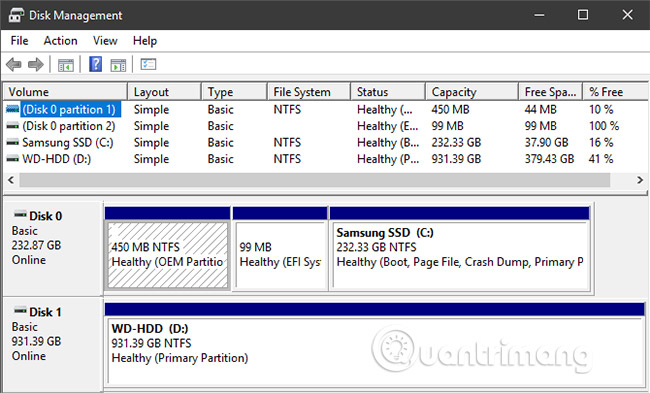
Với một phân vùng duy nhất, bạn không phải lo lắng về dung lượng (tức là thoải mái lưu dữ liệu cho đến khi ổ đĩa đầy). Nhưng nếu có nhiều phân vùng, bạn có thể phải đối mặt với việc thiếu không gian lưu trữ trên một phân vùng này, nhưng lại có quá nhiều không gian trống trên một phân vùng khác.
Việc không gian lưu trữ bị hạn chế có thể gặp gây ra những tình huống “dở khóc dở cười”. Chẳng hạn, một bản cập nhật lớn cho Windows 10 có thể cần nhiều dung lượng hơn trên phân vùng hiện có. Sau đó, bạn phải xóa một số game trên phân vùng riêng, thu nhỏ phân vùng đó, rồi mở rộng phân vùng cần cài đặt Windows.
Rất may, việc thu nhỏ và mở rộng các phân vùng trong Windows tương đối dễ dàng, do đó, người dùng sẽ không phải loay hoay xoay sở với các kích thước phân vùng đặt ra ban đầu. Tuy nhiên, việc thay đổi kích thước phân vùng thường xuyên cũng khá bất tiện.
4. Không thực sự cần thiết cho người dùng ở mức trung bình
Nhiều người dùng cao cấp muốn phân vùng vì những lý do tuyệt vời được liệt kê ở trên. Nhưng đối với người dùng ở mức trung bình, việc phân vùng ổ cứng thường không cần thiết lắm. Người dùng bình thường không có nhiều file đến mức cần một phân vùng khác để quản lý chúng. Và họ cũng thường không cài đặt các hệ điều hành khác.
Mặc dù việc phân vùng không quá phức tạp, nhưng nó cũng đem lại một vài rắc rối cho người mới làm quen. Do đó, suy cho cùng thì không đáng để người dùng bình thường phân vùng ổ đĩa của mình.
5. Các ổ SSD phủ nhận nhiều lợi ích trong quá khứ
Có nhiều lý do khiến việc phân vùng không còn quan trọng như trước nữa. Một trong số đó là sự xuất hiện của ổ SSD trong các máy tính hiện đại. Vui lòng chuyển sang phần tiếp theo để tìm hiểu rõ hơn về điều này.
Phân vùng ổ HDD so với SSD

Như đã biết, các ổ đĩa cứng cũ (HDD) mang tính cơ học. Chúng có các platter di chuyển, cùng với một đầu đọc và ghi dữ liệu.
Do đó, việc tổ chức dữ liệu trên ổ đĩa ảnh hưởng đến việc người dùng có thể truy cập nó nhanh như thế nào. Nếu ổ đĩa phải truy cập những dữ liệu ở cách xa nhau, hiệu suất sẽ bị ảnh hưởng.
Trước đây, phân vùng là một giải pháp hữu ích cho việc này. Phân vùng chính nơi Windows được cài đặt sẽ nằm ở platter bên ngoài để có thời gian đọc nhanh nhất. Dữ liệu ít quan trọng hơn, chẳng hạn như các bản tải xuống và nhạc, có thể ở các platter bên trong. Việc tách dữ liệu cũng giúp chống phân mảnh. Chống phân mảnh là một phần quan trọng của quá trình bảo trì ổ cứng và giúp nó chạy nhanh hơn.
Nhưng không điều nào trong số này được áp dụng cho các ổ đĩa SSD. Các ổ SSD sử dụng bộ nhớ flash để nhanh chóng truy cập thông tin, bất kể nó nằm ở đâu trên ổ đĩa. Do đó, tối ưu hóa vị trí của các file trên ổ đĩa không còn là mối quan tâm đặc biệt. Và cũng không cần phải chống phân mảnh SSD nữa.
Nhân tiện, đừng lo lắng về việc làm hỏng ổ SSD khi phân vùng nó. SSD tự tổ chức các file bất kể nó nằm trên phân vùng nào, do đó, không xảy ra vấn đề “hao mòn không đồng đều”. Và các ổ SSD hiện đại được thiết kế cho số lượng các chu kỳ đọc/ghi không giới hạn, do đó, khả năng một ổ SSD bị hỏng trước khi bạn thay thế dù sao cũng rất thấp.
Cách phân vùng ổ đĩa trong Windows
Nếu bạn quyết định muốn tạo một phân vùng mới trên ổ cứng, hãy tham khảo các bài viết sau đây trên Quản Trị Mạng:
- Phân vùng để tạo ổ cứng thứ hai trên Windows
- 2 cách ẩn phân vùng đĩa cứng trên Windows
- Làm thế nào để tạo một phân vùng dữ liệu riêng biệt trong Windows?
Bài viết đã xem xét một số lợi ích và hạn chế của việc phân vùng ổ đĩa. Tóm lại, những rắc rối tiềm ẩn liên quan so với lợi ích mà việc phân vùng đem lại cho người dùng ở mức trung bình là tương đối nhỏ, do đó tốt nhất là nên giữ nguyên mọi thứ.
Tuy nhiên, việc phân vùng ổ đĩa lại mang lại lợi ích rất lớn cho người dùng cao cấp muốn phân tách dữ liệu hợp lý và không có vấn đề gì với việc thường xuyên điều chỉnh lượng không gian trống trên mỗi phân vùng.
Chúc bạn thành công!
Xem thêm:
Bạn nên đọc
-

Top 12 phần mềm quản lý phân vùng ổ đĩa Windows miễn phí
-

6 cách kiểm tra card màn hình nhanh nhất, chính xác nhất
-

Màn hình siêu rộng mới UltraSharp 52 Thunderbolt Hub Monitor của Dell là cỗ máy mạnh mẽ hỗ trợ năng suất làm việc
-

5 cách cải thiện âm thanh soundbar ngay lập tức
-

Đừng mua SSD di động chỉ vì con số tốc độ in trên vỏ hộp
-

Bo mạch chủ X870(E) UNIFY-X MAX mới của MSI: Giấc mơ của những người đam mê ép xung
-

Zenbook Duo được nâng cấp của ASUS là chiếc portable desktop lý tưởng cho những người thích làm nhiều tác vụ cùng lúc
-

Cách mount và truy cập phân vùng Ext4 trên máy Mac
Theo Nghị định 147/2024/ND-CP, bạn cần xác thực tài khoản trước khi sử dụng tính năng này. Chúng tôi sẽ gửi mã xác thực qua SMS hoặc Zalo tới số điện thoại mà bạn nhập dưới đây:
Cũ vẫn chất
-

6 cách kiểm tra card màn hình nhanh nhất, chính xác nhất
2 ngày -

50 câu ca dao, tục ngữ về đạo đức, đạo lý làm người hay và sâu sắc
2 ngày -

Cách khắc phục lỗi USB không thể format và sử dụng được trong Windows
2 ngày -

Hàm Match trong Excel: Cách sử dụng hàm Match kèm ví dụ
2 ngày -

AOE 1, Đế Chế 1 cho PC
-

Cách dùng hàm LOOKUP trong Excel
2 ngày -

LEFT JOIN trong SQL
2 ngày -

Cách tạo checkbox trong Google Sheets
2 ngày 1 -

Những điều thú vị trong cuộc sống có thể bạn chưa biết
2 ngày -

Cách khóa công thức trên Excel
2 ngày
 Công nghệ
Công nghệ  AI
AI  Windows
Windows  iPhone
iPhone  Android
Android  Học IT
Học IT  Download
Download  Tiện ích
Tiện ích  Khoa học
Khoa học  Game
Game  Làng CN
Làng CN  Ứng dụng
Ứng dụng 







 Phần cứng
Phần cứng  Kiến thức sử dụng
Kiến thức sử dụng  Linh kiện máy tính
Linh kiện máy tính  CPU
CPU  RAM, Card
RAM, Card  Chuột & Bàn phím
Chuột & Bàn phím  Thiết bị mạng
Thiết bị mạng  Linux
Linux  Đồng hồ thông minh
Đồng hồ thông minh  macOS
macOS  Chụp ảnh - Quay phim
Chụp ảnh - Quay phim  Thủ thuật SEO
Thủ thuật SEO  Kiến thức cơ bản
Kiến thức cơ bản  Lập trình
Lập trình  Dịch vụ công trực tuyến
Dịch vụ công trực tuyến  Dịch vụ nhà mạng
Dịch vụ nhà mạng  Quiz công nghệ
Quiz công nghệ  Microsoft Word 2016
Microsoft Word 2016  Microsoft Word 2013
Microsoft Word 2013  Microsoft Word 2007
Microsoft Word 2007  Microsoft Excel 2019
Microsoft Excel 2019  Microsoft Excel 2016
Microsoft Excel 2016  Microsoft PowerPoint 2019
Microsoft PowerPoint 2019  Google Sheets
Google Sheets  Học Photoshop
Học Photoshop  Lập trình Scratch
Lập trình Scratch  Bootstrap
Bootstrap  Năng suất
Năng suất  Game - Trò chơi
Game - Trò chơi  Hệ thống
Hệ thống  Thiết kế & Đồ họa
Thiết kế & Đồ họa  Internet
Internet  Bảo mật, Antivirus
Bảo mật, Antivirus  Doanh nghiệp
Doanh nghiệp  Ảnh & Video
Ảnh & Video  Giải trí & Âm nhạc
Giải trí & Âm nhạc  Mạng xã hội
Mạng xã hội  Lập trình
Lập trình  Giáo dục - Học tập
Giáo dục - Học tập  Lối sống
Lối sống  Tài chính & Mua sắm
Tài chính & Mua sắm  AI Trí tuệ nhân tạo
AI Trí tuệ nhân tạo  ChatGPT
ChatGPT  Gemini
Gemini  Điện máy
Điện máy  Tivi
Tivi  Tủ lạnh
Tủ lạnh  Điều hòa
Điều hòa  Máy giặt
Máy giặt  Cuộc sống
Cuộc sống  TOP
TOP  Kỹ năng
Kỹ năng  Món ngon mỗi ngày
Món ngon mỗi ngày  Nuôi dạy con
Nuôi dạy con  Mẹo vặt
Mẹo vặt  Phim ảnh, Truyện
Phim ảnh, Truyện  Làm đẹp
Làm đẹp  DIY - Handmade
DIY - Handmade  Du lịch
Du lịch  Quà tặng
Quà tặng  Giải trí
Giải trí  Là gì?
Là gì?  Nhà đẹp
Nhà đẹp  Giáng sinh - Noel
Giáng sinh - Noel  Ô tô, Xe máy
Ô tô, Xe máy  Tấn công mạng
Tấn công mạng  Chuyện công nghệ
Chuyện công nghệ  Công nghệ mới
Công nghệ mới  Trí tuệ Thiên tài
Trí tuệ Thiên tài